电脑版钉钉关闭高清适配的教程
2023-10-08 15:13:45作者:极光下载站
钉钉是一款为企业量身打造的统一办公通讯平台,通过钉钉软件提供的办公平台,用户可以在很大程度上提升团队之间的工作效率,因此钉钉收获了不少用户的喜欢和好评,当用户在电脑上使用钉钉时,一般情况下为了结合系统设置的屏幕比例会自动设置高清配置,将其放大到130%,但是用户在不需要放大的情况,就可以将高清适配功能关闭,可是有用户不知道怎么来关闭钉钉的高清适配功能,其实操作的过程是很简单的,用户直接进入到设置窗口中找到通用选项卡,接着在右侧页面中取消勾选是否开启高清适配选项即可解决问题,那么接下来就让小编来向大家分享一下钉钉关闭高清适配的方法教程吧,希望用户能够喜欢。
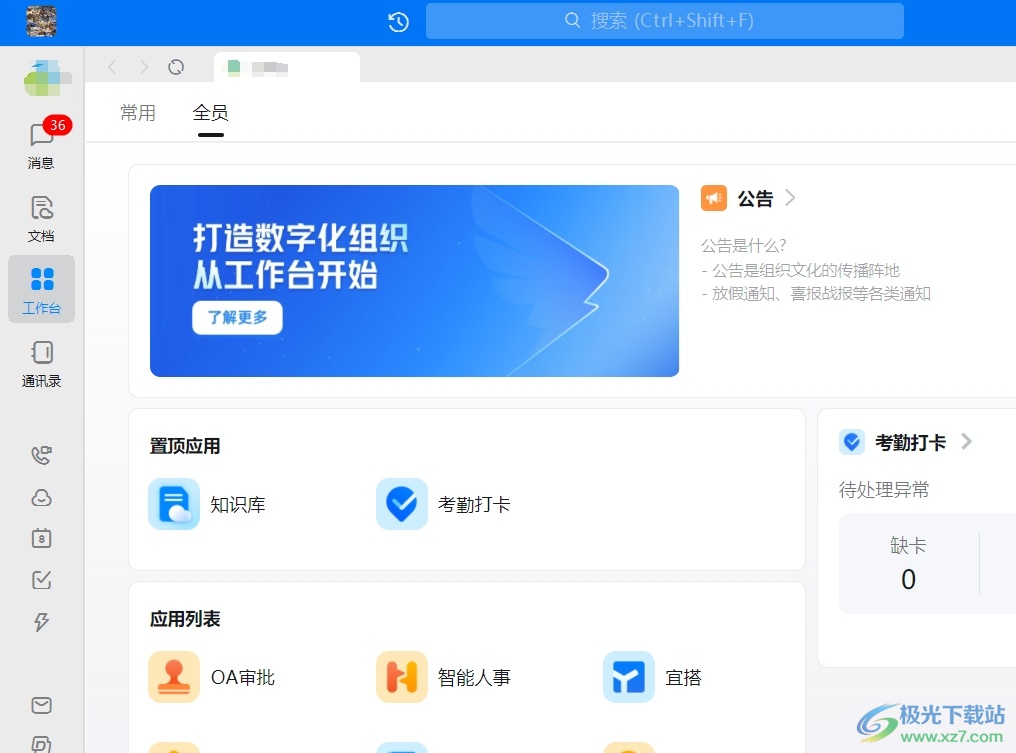
方法步骤
1.用户在电脑桌面上登录钉钉,接着在主页的左上角处点击头像选项
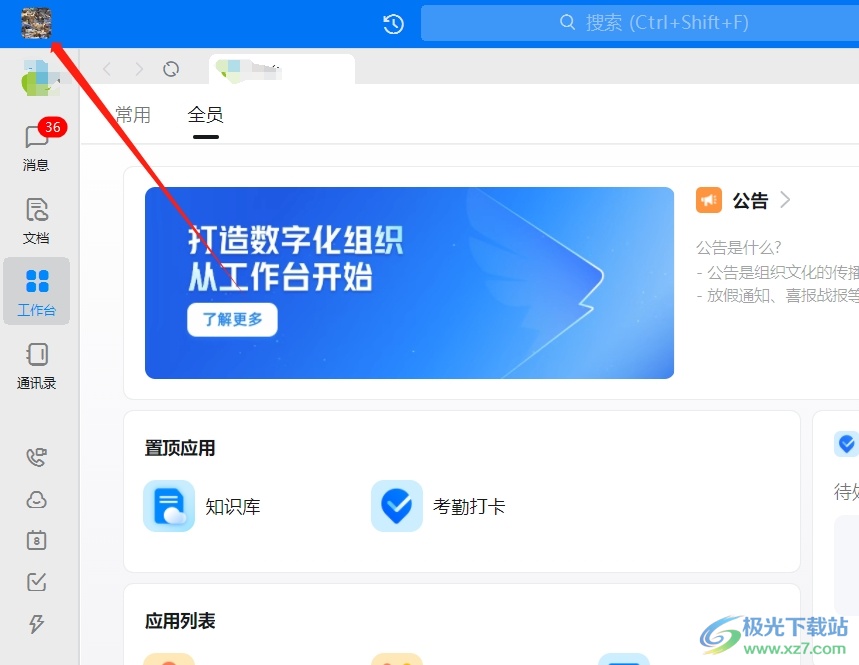
2.在弹出来的下拉选项卡中,用户选择其中的设置选项,将会进入到设置窗口中
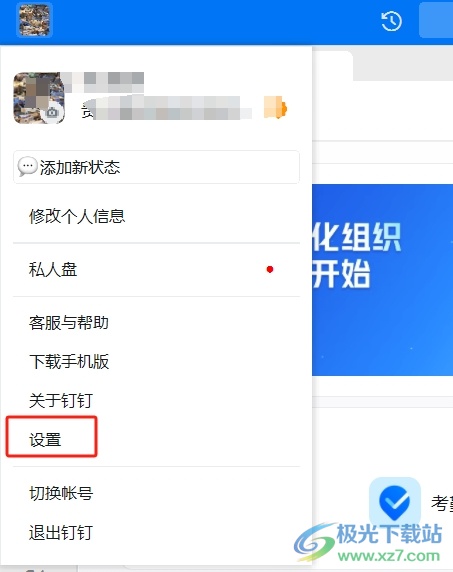
3.进入到设置窗口中,用户将左侧的选项卡切换到通用选项卡上
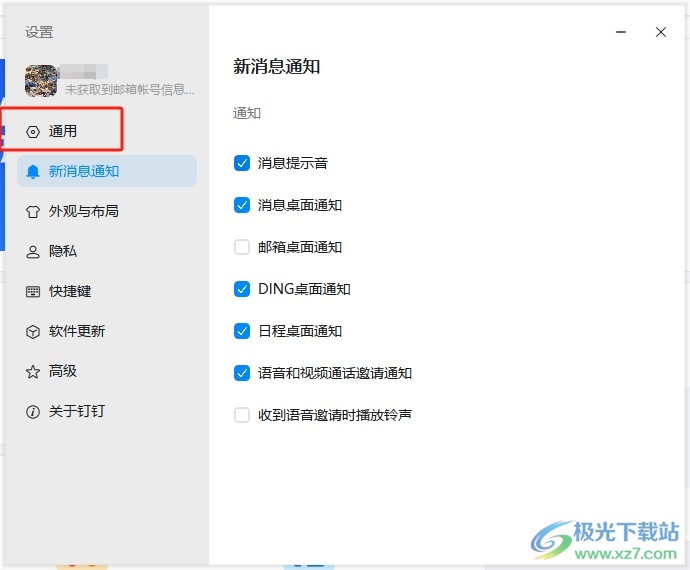
4.这时在右侧的通用面板中,用户取消勾选是否开启高清适配选项即可解决问题
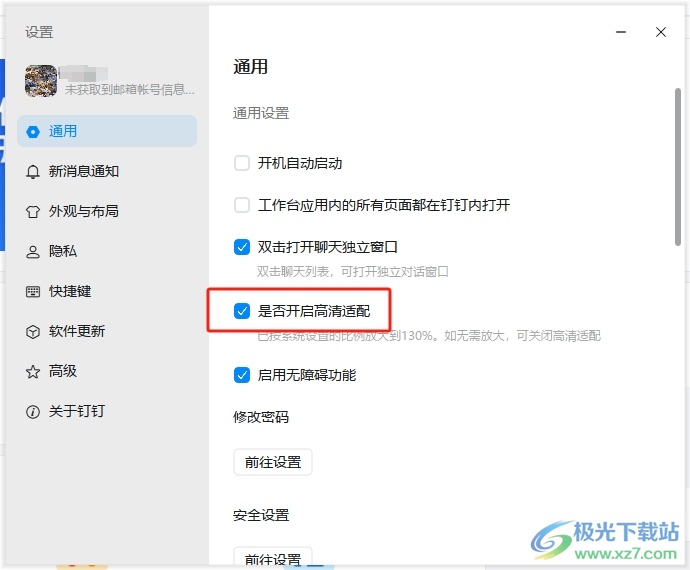
5.关闭高清适配功能后,会弹出提示窗口,用户直接按下重启按钮即可设置生效
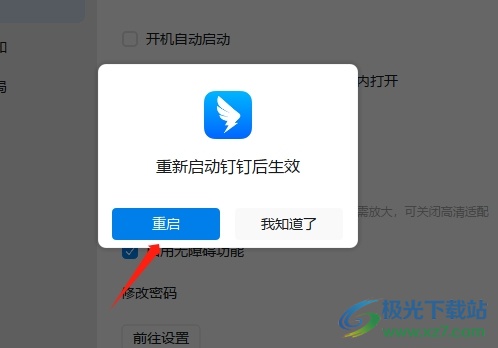
以上就是小编对用户提出问题整理出来的方法步骤,用户从中知道了大致的操作过程为点击头像——设置——通用——取消勾选是否开启高清适配选项——重启这几步,方法简单易懂,因此感兴趣的用户可以跟着小编的教程操作试试看,一定可以解决问题的。
